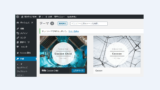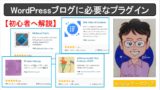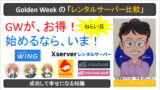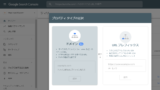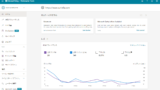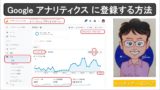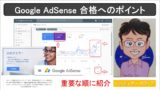手軽で安全な副業として、ブログ記事を書くことが知られています。
有名な成功者が薦めてくれたレンタルサーバーを申し込んだ人は少なくないはず。
しかし、書きたい記事は思いつくのに、WordPress の使い方が分からずにあきらめた方々へ朗報です。
1日平均3分の動画を見て、WordPress の使い方を少しずつ学びませんか?
- 平均3分の動画(合計42分)で最初の記事が書けます。
- Day 1st WordPress ログインと使用するテーマ
- Day 2nd 投稿 新規追加
- Day 3rd 検索されやすいURL
- Day 4th テキスト入力と見出し設定
- Day 5th 写真を入れる準備
- Day 6th 記事のアイキャッチ画像を入れる
- Day 7th 記事の分類設定
- Day 8th 記事に画像を入れる
- Day 9th アフィリエイトリンクを貼る
- Day 10th リンクの貼り方 ブログカードが便利
- Day 11th 文字の装飾
- Day 12th セリフふきだしをつける
- Day 13th 記事をインターネット上に公開します
- Day 14th WordPress プラグイン紹介
- 私が使用しているレンタルサーバーについて
- 検索で上位を目指したい方々へ
- Google AdSense について知りたい方は、こちら
平均3分の動画(合計42分)で最初の記事が書けます。
長い動画は見る気がしない。
とりあえず、文書と写真だけの記事が書きたい!
Day 1st WordPress ログインと使用するテーマ
動画の長さ: 1分20秒
ログインの仕方 SiteGuard WP Plugin では、ひらがな4文字も入力します。
テーマは、 無料のWordPressテーマ「Cocoon(コクーン)」 の 子テーマを使います。
もっと知りたい方は、お読みください。
https://www.surlofia.com/word-press-5th-steps-cocoon-carousel-pickup-seo-meta/
特に見て欲しい項目は、下記です。
- 02 無料で最強のCocoonテーマを薦めます。
Word Pressブログの始め方を初心者に画像26枚つきで解説します。 - 05 ConoHa WING を使用していますが、不具合やトラブルがあります。
Day 2nd 投稿 新規追加
動画の長さ: 2分38秒
SEOタイトル、メタディスクリプション、タイトル、概要を入力します。
Day 3rd 検索されやすいURL
動画の長さ: 2分45秒
ブロック・文書ツールを同じ場所にまとめる
パーマリンクは、日本語は不利。英語で!
Day 4th テキスト入力と見出し設定
動画の長さ: 2分46秒
テキスト入力
見出し設定 H2~H4 レベル分け
Day 5th 写真を入れる準備
動画の長さ: 4分09秒
下書き保存する。
メディア ライブラリ 新規追加 アップロード
ドラッグで画像ファイルを追加
ライブラリ 代替テキスト、説明を入力する
検索エンジンは写真の内容が分からないから、代替テキストが唯一の頼りとなります。
Day 6th 記事のアイキャッチ画像を入れる
動画の長さ: 2分09秒
表紙は、歯車 投稿 アイキャッチ画像
1280x720ピクセル以上の画像が良い。
プレビュー
Day 7th 記事の分類設定
動画の長さ: 1分23秒
分類 歯車 投稿 カテゴリー
Day 8th 記事に画像を入れる
動画の長さ: 4分41秒
リンク メディアファイルで 読者に拡大写真をご覧いただく。
プレビュー
画像サイズの調整
Day 9th アフィリエイトリンクを貼る
動画の長さ: 3分02秒
アフィリエイトリンクを貼る方法
HTMLソースを1行にする
カスタムHTML
アフィリエイトサービスに登録する方法
もっと知りたい方は、お読みください。
Step7_アフィリエイトサービスに登録しよう
https://www.surlofia.com/affiliate-step7-affiliate-service-ni-touroku-shiyou/
03 おすすめのアフィリエイトサービス(わたしの答え、わたしの結論)
● 株式会社もしも(もしもアフィリエイト)
Day 10th リンクの貼り方 ブログカードが便利
動画の長さ: 4分52秒
記事のリンクの貼り方
Cocoon ブロック の 「ブログカード」が便利
Day 11th 文字の装飾
動画の長さ: 2分18秒
文字に色を付ける、マーカーを引く
Day 12th セリフふきだしをつける
動画の長さ: 3分40秒
テーマ Cocoon に標準でついています。
Day 13th 記事をインターネット上に公開します
動画の長さ: 2分42秒
プレビューで確認します。
URL スラッグが半角英数字のみであることを再確認しましょう。
公開 ~ 投稿を表示 まで
今回、作成した記事へのリンクです。
記事タイトル: GTX1050Ti をスリムデスクトップに取付
https://www.surlofia.com/gtx1050ti-lp-installed-on-a-slim-desktop-computer/
Day 14th WordPress プラグイン紹介
動画の長さ: 3分30秒
私が現在、インストールしているプラグイン
【初心者へ解説】WordPressブログに必要なプラグイン
もっと知りたい方は、お読みください。
https://www.surlofia.com/wordpress-plugins-for-beginners/
特に見て欲しい項目は、下記です。
02 記事を書く前に入れて欲しい、プラグイン
● 乗っ取り防止のために、ワードプレスのログイン画面の URL を変更する
私が使用しているレンタルサーバーについて
WordPress ブログは簡単ですが、レンタルサーバー選びがとても重要です。
安いレンタルサーバーを選んで性能に不満を感じて、レンタルサーバーを引っ越す作業に手間と時間と労力とお金を余計に掛けてしまうひと。
有名な成功者が薦めるレンタルサーバーをお得に始めたは良いけれど、最初の設定で失敗してしまい最初の記事を書くことさえできずに時間とお金を浪費したうえで、あきらめる結果となったひと。
今回の作成した記事、YouTube 動画とTwitterでの告知は、そのような方々が救われるように願って準備いたしました。
この記事とYouTube 動画を ご覧いただいた結果、「これならWordPressができるかも?」と感じた方々におかれましては、私が契約しているレンタルサーバーを下記のリンクからご覧いただければ幸いです。
レンタルサーバーを比較して自分で選びたい方々へ
下記の記事をご参考お願い致します。
検索で上位を目指したい方々へ
下記の記事をご参考お願い致します。
Google AdSense について知りたい方は、こちら
記事タイトル: Google AdSense 合格へのポイント 重要な順に紹介
https://www.surlofia.com/google-adsense-key-points/